Instructies voor het instellen van Office 365 e-mail (applicatiewachtwoord) op de MFP KONICA MINOLTA bizhub C224e om gescande documenten naar e-mail te sturen. Mogelijke problemen bij het opzetten van een e-mailrecord O365 en het oplossen van problemen.
Inhoud:
Andere talen:
- ?? Set up Scan to Email use Office 365 for KONICA MINOLTA bizhub C224e
- ?? Configurar Escanear a correo electrónico con Office 365 para KONICA MINOLTA bizhub C224e
- ?? Настройка почты Office 365 на МФУ KONICA MINOLTA bizhub C224e
- ?? Configuration de la messagerie Office 365 sur le C224e KONICA MINOLTA bizhub C224e
- ?? Richten Sie Scannen an E-Mail mit Office 365 für KONICA MINOLTA bizhub C224e ein
- ?? Configurar Digitalizar para email usando o Office 365 para KONICA MINOLTA bizhub C224e
- ?? Sediakan Imbas ke E-mel menggunakan Office 365 untuk KONICA MINOLTA bizhub C224e
Een applicatie wachtwoord instellen
Volg deze stappen om het app-wachtwoord van uw Office 365-account in te stellen:
- Log in op www.office.com
- Open het gedeelte Security Information
- Voeg inlogmethode toe, klik op Add Sing-In Method
- Kies een App password
- Stel de applicatienaam in (minimaal 8 tekens)
- Kopieer het automatisch gegenereerde app-wachtwoord
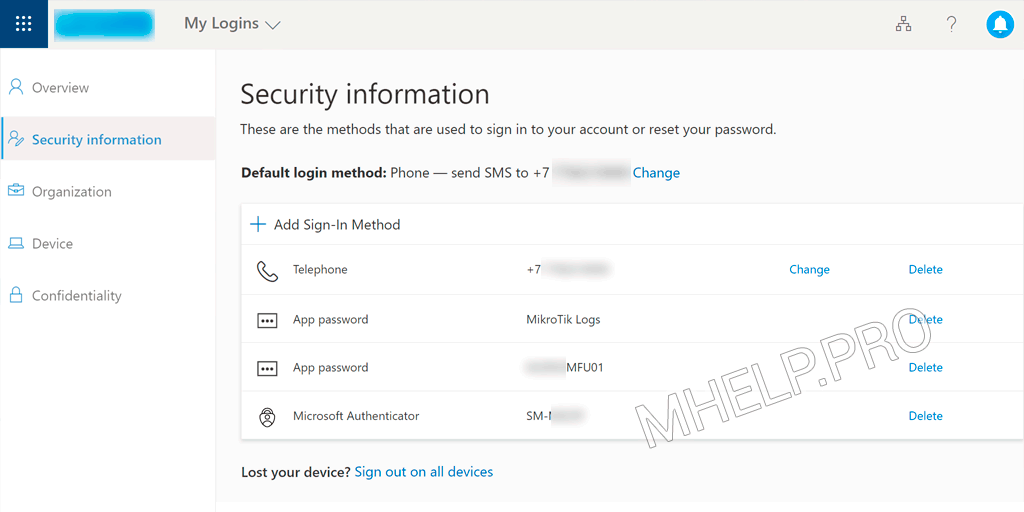
✏️ Let op: Bewaar dit wachtwoord op een veilige plaats, het kan niet meer getoond worden.
MFP-configuratie
Admin email setup
Konica Minolta-instellingen openen:
- sectie System Settings
- sectie Machine Setting
Om e-mail correct te verzenden vanaf de MFP, moet u het e-mailadres van de beheerder (Office 365) opgeven, in het voorbeeld: notification@mhelp.pro.
- E-mail Address: notification@mhelp.pro
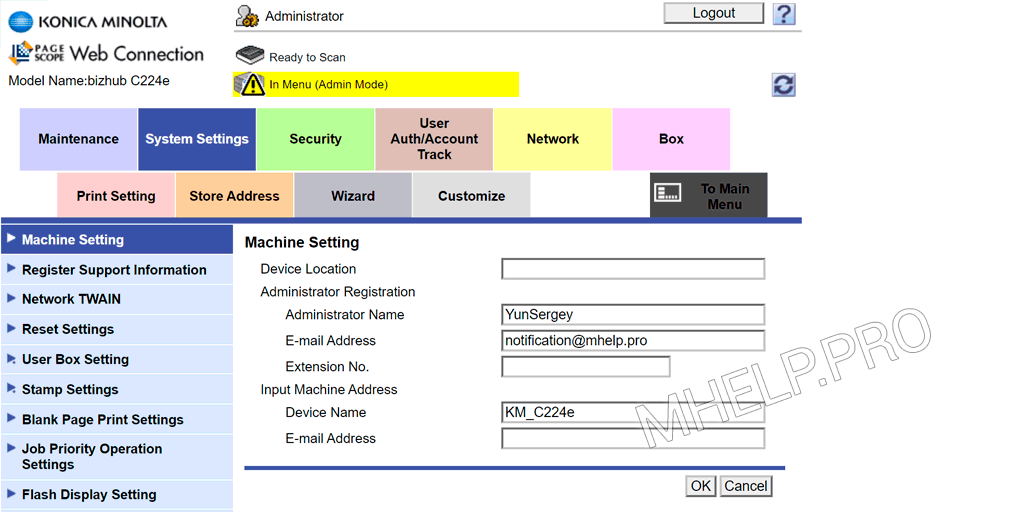
E-mail instellen om documenten te verzenden
Konica Minolta-instellingen openen:
- sectie Network
- sectie E-mail Setting
- sectie E-mail TX (SMTP)
Stel de volgende instellingen in:
- Scan to E-mail: ON
- SMTP Server Address: smtp.office365.com
- Use SSL/TLS: Start TLS
- Port Number: 587
- Authentication Setting, POP before SMTP: OFF
- SMTP Authentication
- User ID: email: notification@mhelp.pro
- Password is changed: app_password
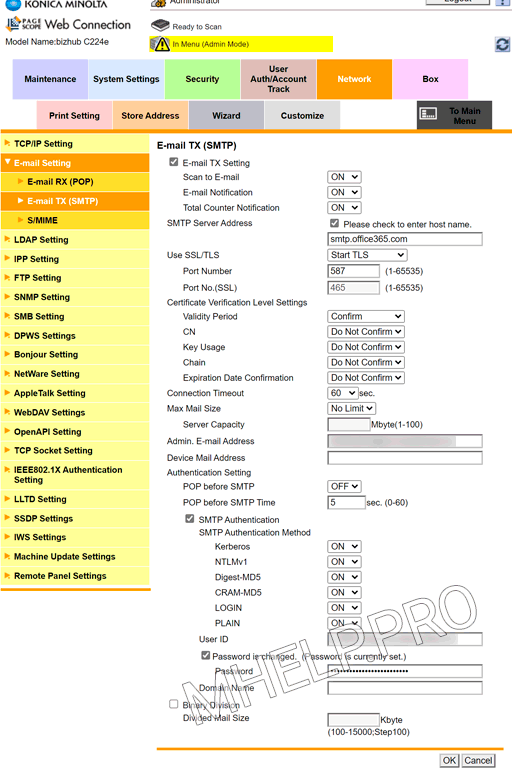
De hier opgegeven instellingen zijn voldoende om het account correct te verbinden.
Probleem Oplossen
Voorheen gebruikte mijn MFP een e-mailaccount van een derde partij. Toen ik de juiste instellingen voor het zakelijke e-mailaccount toevoegde, kreeg ik verschillende fouten op de MFP toen ik probeerde te scannen.
Als u de juiste verbindingsinstellingen hebt opgegeven, maar u krijgt een server connection error: 535, 553, 554, raad ik u aan de netwerkinstellingen van de MFP te resetten:
- sectie Maintenance
- sectie Reset
- sectie Network Setting Clear (Network Settings returned to factory defaults)
- Click the Clear button
Na het resetten van de instellingen, raad ik aan om de Setup Wizard te gebruiken om uw e-mailaccount te verbinden:
- sectie Wizard
- instelling sitecom TX-instelling voor gescande documenten
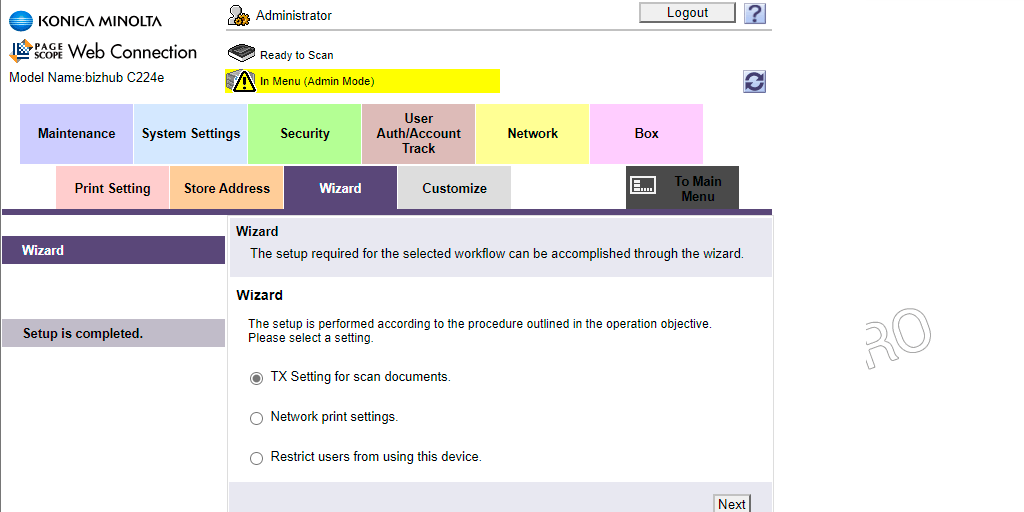
Nadat de configuratie was voltooid, werden de fouten gecorrigeerd en wordt het verzenden van gescande documenten naar zakelijke e-mail correct uitgevoerd.
? In dit artikel is besproken hoe u Office 365 zakelijke e-mail instelt (met een applicatiewachtwoord) om gescande documenten te verzenden vanaf de KONICA MINOLTA bizhub C224e MFP. Ik hoop dat het instellen van uw Office 365-account is gelukt. Als u echter problemen ondervindt tijdens het instellen, kunt u dit in de opmerkingen schrijven. Ik zal proberen te helpen.

